| 要对数据进行分析,大家会从哪里入手?对于大多数熟悉了图形工作环境的朋友来说,电子表格工具无疑是第一选项。但命令行工具同样能够更快更高效地解决问题——且只须稍微学习即可上手。 |
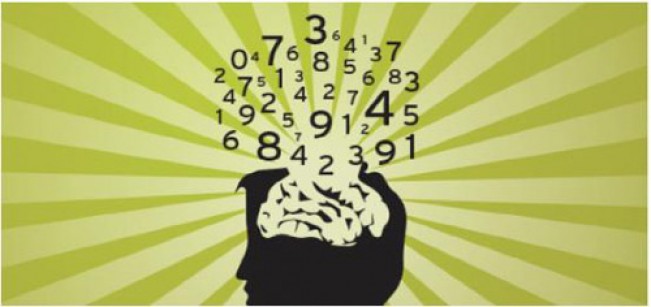
要对数据进行分析,大家会从哪里入手?
对于大多数熟悉了图形工作环境的朋友来说,电子表格工具无疑是第一选项。但命令行工具同样能够更快更高效地解决问题——且只须稍微学习即可上手。
大部分此类工具冻严格局限于Linux,而多数可同样运行在Unix甚至是Windows环境之下。在今天的文章中,我们将尝试几款简单的开源数据分析工具,并共同了解其如何运作。

首先,让我们先从文件处理开始。文件中有什么内容?其格式如何?大家可以使用cat命令在终端中显示文件,但其显然不适合处理内容较长的文件。
输入head与tail,二者能够完整显示文件中的指定行数内容。如果大家未指定行数,则默认显示其中10行。
- $ tail -n 3 jan2017articles.csv
- 02 Jan 2017,Article,Scott Nesbitt,3 tips for effectively using wikis for documentation,1,/article/17/1/tips-using-wiki-documentation,"Documentation, Wiki",710
- 02 Jan 2017,Article,Jen Wike Huger,The Opensource.com preview for January,0,/article/17/1/editorial-preview-january,,358
- 02 Jan 2017,Poll,Jason Baker,What is your open source New Year's resolution?,1,/poll/17/1/what-your-open-source-new-years-resolution,,186
在最后三行中,我能够找到日期、作者姓名、标题以及其他一些信息。不过由于缺少列头,我不清楚各列的具体含义。下面查看各列的具体标题:
- $ head -n 1 jan2017articles.csv
- Post date,Content type,Author,Title,Comment count,Path,Tags,Word count
现在一切都非常明确,我们可以看到发布日期、内容类型、作者、标题、提交次数、相关URL、各文章标签以及字数。
二、wc但如果需要分析数百甚至上千篇文章,又该如何处理?这里就要使用wc命令了——其为“字数”一词的缩写。wc能够对文件的字节、字符、单词或者行数进行计数。在本示例中,我们希望了解文章中的行数。
- $ wc -l jan2017articles.csv 93 jan2017articles.csv
本文件共有93行,考虑到第一行中包含文件标题,因此可以推测此文件是一份包含92篇文章的列表。
三、grep下面提出新的问题:其中有多少篇文章与安全话题有关?为了实现目标,我们假定需要的文章会在标题、标签或者其他位置提到安全这一字眼。这时,grep工具可用于通过特定字符搜索文件或者实现其他搜索模式。这是一款极为强大的工具,因为我们甚至能够利用正则表达式建立极为精确的匹配模式。不过这里,我们只需要寻找一条简单的字符串。
- $ grep -i "security" jan2017articles.csv
- 30 Jan 2017,Article,Tiberius Hefflin,4 ways to improve your security online right now,3,/article/17/1/4-ways-improve-your-online-security,Security and encryption,1242
- 28 Jan 2017,Article,Subhashish Panigrahi,How communities in India support privacy and software freedom,0,/article/17/1/how-communities-india-support-privacy-software-freedom,Security and encryption,453
- 27 Jan 2017,Article,Alan Smithee,Data Privacy Day 2017: Solutions for everyday privacy,5,/article/17/1/every-day-privacy,"Big data, Security and encryption",1424
- 04 Jan 2017,Article,Daniel J Walsh,50 ways to avoid getting hacked in 2017,14,/article/17/1/yearbook-50-ways-avoid-getting-hacked,"Yearbook, 2016 Open Source Yearbook, Security and encryption, Containers, Docker, Linux",2143
我们使用的格式为grep加-i标记(告知grep不区分大小写),再加我们希望搜索的模式,最后是我们所搜索的目标文件的位置。最后我们找到了4篇安全相关文章。如果搜索的范围更加具体,我们可以使用pipe——它能够将grep同wc命令加以结合,用以了解其中有多少行提到了安全内容。
- $ grep -i "security" jan2017articles.csv | wc -l 4
这样,wc会提取grep命令的输出结果并将其作为输入内容。很明显,这种结合再加上一点shell脚本,终端将立即变成一款强大的数据分析工具。
四、tr在多数分析场景下,我们都会面对CSV文件——但我们该如何将其转换为其他格式以实现不同应用方式?这里,我们将其转化为HTML形式以通过表格进行数据使用。tr命令可帮助大家实现这一目标,它可将一类字符转化为另一类。同样的,大家也可以配合pipe命令实现输出/输入对接。
下面,我们试试另一个多部分示例,即创建一个TSV(即制表符分隔值)文件,其中只包含发表于1月20日的文章。
- $ grep "20 Jan 2017" jan2017articles.csv | tr ',' '/t' > jan20only.tsv
首先,我们利用grep进行日期查询。我们将此结果pipe至tr命令,并利用后者将全部逗号替换为tab(表示为'/t')。但结果去哪了?这里我们使用〉字符将结果输出为新文件而非屏幕结果。如此一来,我们可以dqywjan20only.tsv文件中一定包含预期的数据。
- $ cat jan20only.tsv 20 Jan 2017 Article Kushal Das 5 ways to expand your project's contributor base 2 /article/17/1/expand-project-contributor-base Getting started 690 20 Jan 2017 Article D Ruth Bavousett How to write web apps in R with Shiny 2 /article/17/1/writing-new-web-apps-shiny Web development 218 20 Jan 2017 Article Jason Baker "Top 5: Shell scripting the Cinnamon Linux desktop environment and more" 0 /article/17/1/top-5-january-20 Top 5 214 20 Jan 2017 Article Tracy Miranda How is your community promoting diversity? 1 /article/17/1/take-action-diversity-tech Diversity and inclusion 1007
如果我们先要找到包含信息最多的特定列,又该如何操作?假设我们需要了解哪篇文章包含最长的新文章列表,那么面对之前得出的1月20日文章列表,我们可以使用sort命令对列字数进行排序。在这种情况下,我们并不需要使用中间文件,而可以继续使用pipe。不过将长命令链拆分成较短的部分往往能够简化整个操作过程。
- $ sort -nr -t$'/t' -k8 jan20only.tsv | head -n 1
- 20 Jan 2017 Article Tracy Miranda How is your community promoting diversity? 1 /article/17/1/take-action-diversity-tech Diversity and inclusion 1007
以上是一条长命令,我们尝试进行拆分。首先,我们使用sort命令对字数进行排序。-nr选项告知sort以数字排序,并将结果进行反向排序(由大到小)。此后的-t$'/t'则告知sort其中的分隔符为tab('/t')。其中的$要求此shell为一条需要处理的字符串,并将/n返回为tab。而-k8部分则告知sort命令使用第八列,即本示例中进行字数统计的目标列。
最后,输出结果被pipe至head,处理后在结果中显示此文件中包含最多字数的文章标题。
六、sed大家可能还需要在文件中选择特定某行。这里可以使用sed。如果希望将全部包含标题的多个文件加以合并,并只为整体文件显示一组标题,即需要清除额外内容; 或者希望只提取特定行范围,同样可以使用sed。另外,sed还能够很好地完成批量查找与替换任务。
下面立足之前的文章列表创建一个不含标题的新文件,用于同其他文件合并(例如我们每月都会定期生成某个文件,现在需要将各个月份的内容进行合并)。
- $ sed '1 d' jan2017articles.csv > jan17no_headers.csv
其中的“1 d”选项要求sed删除第一行。
七、cut了解了如何删除行,那么我们该如何删除列?或者说如何只选定某一列?下面我们尝试为之前生成的列表创建一份新的作者清单。
- $ cut -d',' -f3 jan17no_headers.csv > authors.txt
在这里,通过cut与-d相配合代表着我们需要第三列(-f3),并将结果发送至名为authors.txt的新文件。
八、uniq作者清单已经完成,但我们要如何知悉其中包含多少位不同的作者?每位作者又各自编写了多少篇文章?这里使用unip。下面我们对文件进行sort排序,找到唯一值,而后计算每位作者的文章数量,并用结果替换原本内容。
- sort authors.txt | uniq -c > authors.txt
现在已经可以看到每位作者的对应文章数,下面检查最后三行以确保结果正确。
- $ tail -n3 authors-sorted.txt
- 1 Tracy Miranda
- 1 Veer Muchandi
- 3 VM (Vicky) Brasseur
最后让我们了解最后一款工具,awk。awk是一款出色的替换性工具,当然其功能远不止如此。下面我们重新回归1月12日文章列表TSV文件,利用awk创建新列表以标明各篇文章的作者以及各作者编写的具体字数。
- $ awk -F "/t" '{print $3 " " $NF}' jan20only.tsv
- Kushal Das 690
- D Ruth Bavousett 218
- Jason Baker 214
- Tracy Miranda 1007
其中的-F "/t"用于告知awk目前处理的是由tab分隔的数据。在大括号内,我们为awk提供执行代码。$3代表要求其将输出第三行,而$NF则代表输出最后一行(即‘字段数’的缩写),并在两项结果间添加两个空格以进行明确划分。
虽然这里列举的例子规模较小,看似不必使用上述工具解决,但如果将范围扩大到包含93000行的文件,那么它显然很难利用电子表格程序进行处理。
利用这些简单的工具与小型脚本,大家可以避免使用数据库工具并轻松完成大量数据统计工作。无论您是专业人士还是业余爱好者,它的作用都不容忽视。
原文来自:http://os.51cto.com/art/201702/533060.htm
本文地址:https://www.linuxprobe.com/data-analysis-command.html编辑员:张雄,审核员:冯振华
本文原创地址:https://www.linuxprobe.com/data-analysis-command.html
标签:数据分析,文件,17,article,Jan,给力,Linux,Article,2017 From: https://www.cnblogs.com/linuxpro/p/17470728.html